Excel如何设置日期到期提醒
嘛哩嘛哩哄,教你个简单的方法,打开Excel表格,选中你想设置提醒的日期单元格,按一下快捷键“Ctrl+1”,出来一个“格式单元格”的对话框,点“日期”标签,然后选择一个日期格式,点“确定”。
咱们再来详细说说
打开你的Excel表格,找到那个要设置日期到期提醒的单元格,比如说,你想提醒自己还信用卡的日子,就把光标放在那个日期单元格上。


按一下键盘上的“Ctrl+1”,这时候会出现一个“格式单元格”的对话框,在对话框里,点击“数字”标签页,找到“日期”分类,这里有很多种日期格式,你挑一个你喜欢的样式。
选好日期格式后,点击“确定”,这时候你的单元格里的日期就会按照你选的格式显示。
光设置日期格式还不够,我们还得设置到期提醒,这时候,你需要用到Excel的“条件格式”功能,选中包含日期的单元格,点击“开始”标签页里的“条件格式”,选择“新建规则”网贷app哪个容易放款。
在“新建格式规则”对话框里,选择“使用公式确定要设置的单元格格式”,然后在“格式值等于以下公式时”的框框里输入你的提醒条件,比如今天是2023年4月1日,你想在2023年4月5日那天提醒自己,你就可以输入=AND(TODAY()=DATE(2023,4,5))。一千小额贷款审批快的
点击“设置格式”,在弹出的对话框里选择一个提醒的颜色,比如红色,点“确定”。
点击“确定”退出所有对话框,你的日期到了你设置的日期,那个单元格就会变成红色,提醒你该做事了。
嘛哩嘛哩哄,学会了吗?要是还有不明白的,就再看看“Excel如何设置日期到期提醒”这篇文章吧。短期周转30天借款不看征信




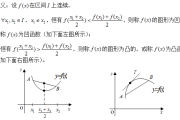

评论列表